티스토리 뷰
전자세금계산서를 발행하다 보면, 글씨가 유난히 흐리게 보이는 경우가 있습니다.
특히 홈택스에서 바로 PDF로 저장했을 때 글자가 얇고 회색빛으로 출력되어,
“혹시 내 모니터가 문제인가?” 싶을 때가 많죠.
오늘은 실제 사례를 바탕으로,
홈택스 세금계산서 PDF 글씨를 선명하게 출력하는 100% 실전 해결법을 정리했습니다.
(첫 번째 사진은 현재 흐리게 보이는 세금계산서, 두 번째는 선명하게 출력된 비교 이미지입니다.)
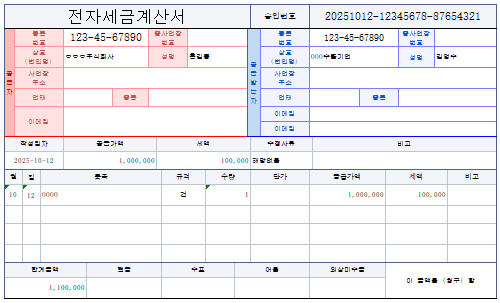

🔍 왜 홈택스 세금계산서 글씨가 흐리게 보일까?
홈택스에서 전자세금계산서를 발행하면 PDF 형태로 저장되는데,
이때 글꼴(폰트)이 내장되지 않거나 벡터 기반으로 얇게 표현되기 때문입니다.
즉, 같은 문서라도
- PC의 폰트 렌더링 설정
- PDF 저장 방식
- PDF 뷰어 종류 (Edge, Chrome, Acrobat 등)
에 따라 전혀 다른 품질로 보이게 됩니다.
📉 예를 들어 Chrome 기본 뷰어로 보면 글자가 회색빛 얇은 선으로 표시되고,
📈 Adobe Acrobat으로 보면 훨씬 또렷하고 진하게 보입니다.
✅ 해결 방법 1: “PDF로 저장”이 아닌 “인쇄 → Microsoft Print to PDF” 사용
가장 확실하고 쉬운 방법입니다.
- 홈택스에서 전자세금계산서를 연 뒤
- ‘인쇄’ 버튼 클릭 → 프린터 선택에서 ‘Microsoft Print to PDF’ 선택
- 이름을 지정해 저장
이렇게 저장하면 PDF에 실제 인쇄용 폰트가 포함되어,
글씨가 훨씬 진하고 선명하게 표시됩니다.
(홈택스의 ‘PDF로 저장’ 기능은 글꼴이 포함되지 않아 흐릿하게 나옵니다.)
✅ 해결 방법 2: PDF 뷰어 설정 변경 (Adobe Acrobat 기준)
Acrobat Reader를 사용한다면 다음과 같이 설정해보세요.
- 상단 메뉴 → 편집(Edit) → 환경설정(Preferences)
- 왼쪽 메뉴에서 페이지 표시(Page Display) 선택
- 아래 설정값 조정
- ✔ 부드러운 글꼴(Smooth text) → “항상(Always)”
- ✔ 향상된 선 렌더링(Enhance thin lines) 체크
- ✔ 해상도 설정을 150~200dpi로 변경
이 설정만으로도 흐리던 글씨가 훨씬 또렷하게 보입니다.
✅ 해결 방법 3: Windows ClearType 설정 재조정
글씨 선명도는 Windows 자체 폰트 렌더링에도 영향을 받습니다.
- 윈도우 검색창에 ClearType 텍스트 조정 입력
- “ClearType 텍스트 조정기” 실행
- 모니터 해상도에 맞게 가장 선명하게 보이는 텍스트 선택
ClearType을 다시 조정하면, PDF뿐 아니라 전체 화면 글씨가 선명해지는 효과도 있습니다.
✅ 해결 방법 4: PDF에 글꼴 포함시키기 (전문가용)
조금 더 전문적인 방법이지만 확실합니다.
- PDF를 Acrobat Pro로 열기
- 파일 → 다른 이름으로 저장 → PDF/A 형식 선택
- PDF/A는 글꼴을 문서 안에 포함시키는 표준 포맷입니다.
이렇게 저장하면 다른 컴퓨터나 브라우저에서도 항상 같은 두께, 같은 글꼴로 표시됩니다.
✅ 해결 방법 5: 출력 시 ‘진하게 인쇄’ 옵션 활성화
실제 종이로 출력할 때는
프린터 설정에서 “고품질 인쇄” 또는 “진하게 인쇄” 옵션을 선택하면
글씨가 확실히 또렷하게 나옵니다.
(HP, Canon, Epson 등 대부분의 드라이버에 동일한 기능 존재)
📊 정리 요약
| 저장 방식 | 홈택스 ‘PDF로 저장’ | 인쇄 → Microsoft Print to PDF |
| PDF 뷰어 | Chrome/Edge 기본 뷰어 | Adobe Acrobat Reader |
| Windows 설정 | ClearType 미조정 | ClearType 재설정 |
| 폰트 내장 | 없음 | PDF/A로 저장 (폰트 포함) |
💡 추천 조합 (가장 깔끔한 방법)
🧩 홈택스 → 인쇄(Microsoft Print to PDF) → Acrobat으로 열기 → ClearType 조정
이 3단계만 기억하세요.
세금계산서 PDF 글씨가 회색빛으로 흐리게 나오던 문제는 바로 해결됩니다.
인쇄할 때도 폰트가 일정하게 유지되어, 거래처에 보낼 때 훨씬 깔끔해 보입니다.
✍️ 마무리
홈택스 전자세금계산서의 글씨가 흐리게 보인다고 해서 걱정할 필요는 없습니다.
설정 몇 가지만 바꿔도 누구나 선명한 세금계산서를 만들 수 있습니다.
작업하실 때 위 방법 중
‘인쇄 > Microsoft Print to PDF’ 방식만이라도 꼭 활용해보세요.
글씨가 또렷하게 변하는 순간, 업무 스트레스가 확 줄어들 겁니다.
- Total
- Today
- Yesterday
- 방학
- 엑셀
- 아이와함께
- ai투자
- 미국주식
- 나스닥
- 엔비디아
- 장마감
- 미국주식마감
- 팔란티어
- 알파벳
- AI반도체
- 테슬라
- 오라클
- AMD
- 엑셀함수
- ai테크주
- 팔런티어
- 방학간식
- 미국주식투자
- 브로드컴
- 미국주식전망
- 홈쿠킹
- 건강식
- 미국증시
- 미국장마감
- 집밥
- 미국증시마감
- 바이오주
- 가정식
| 일 | 월 | 화 | 수 | 목 | 금 | 토 |
|---|---|---|---|---|---|---|
| 1 | 2 | 3 | ||||
| 4 | 5 | 6 | 7 | 8 | 9 | 10 |
| 11 | 12 | 13 | 14 | 15 | 16 | 17 |
| 18 | 19 | 20 | 21 | 22 | 23 | 24 |
| 25 | 26 | 27 | 28 | 29 | 30 | 31 |

